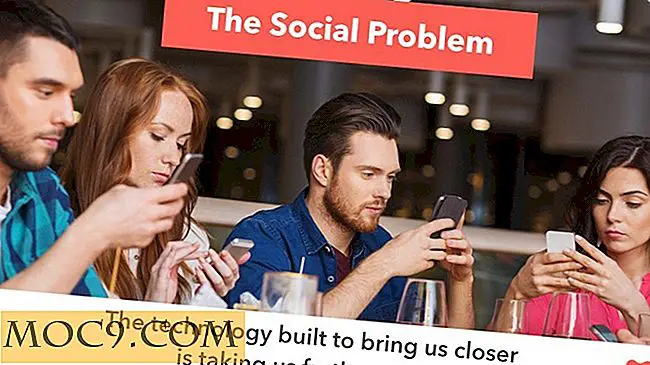Slik sikkerhetskopierer du Linux-maskinen til boksen
I en tidligere artikkel tok vi en titt på Backtime for KDE, en fin klient for å automatisere sikkerhetskopieringen din til en ekstern harddisk eller en annen lokal katalog. Men det er også god praksis å holde en versjon av sikkerhetskopiene dine også på stedet. I denne artikkelen bruker vi Deja Dup, back-up-programmet som følger med Ubuntu, for å sikkerhetskopiere en katalog til boksen.
Sikkerhetskopiering til boks med Deja Dup
Deja Dup er tilgjengelig utenom boksen fra "System" -delen av "Systeminnstillinger" i Ubuntu Precise.

Ved å klikke på dette elementet vises "Oversikt" -skjermbildet, som viser et par standardinnstillinger, inkludert Ubuntu One som sikkerhetskopiens destinasjon, og hele hjemmekatalogen som det som skal sikkerhetskopieres. Først, la oss endre dette for å bare sikkerhetskopiere dokumenter.

- Klikk på "Mapper" -fanen
- Dette vil ha din "Hjem" -mappe på venstre side, under "Mapper til sikkerhetskopiering" og "Papirkurv" og "Nedlastinger" på høyre side som mapper som skal ignoreres.
- Vi kan slette "Papirkurv" og "Nedlastinger" ved å velge dem og klikke på "-" knappen nederst i vinduet. Vi kan også fjerne mappen "Hjem" på samme måte.
- Deretter klikker du på "+" -knappen på venstre side for å vise en dialog med mappene til hjemmekataloget. Velg "Dokumenter" fra dette vinduet, og klikk på "Åpne" -knappen.

Deretter endrer vi dette, slik at sikkerhetskopien sendes til din bokskonto:
- Klikk på "Lager" -fanen - dette er allerede satt til Ubuntu One
- Klikk på rullegardinmenyen "Backup Location", og velg "WebDAV."
- Du vil se noen nye felt der. Fyll disse inn på følgende måte: servernavnet "www.box.com", velg alternativet for "Sikker tilkobling", skriv inn 443 for "Port", mappens navn der du vil lagre sikkerhetskopien din, og ditt brukernavn.

Som standard er automatiske sikkerhetskopier slått av, men hvis du går tilbake til "Oversikt" -fanen, kan du teste den ut ved å klikke på "Tilbake opp nå" -knappen. Når du er ferdig, kan du se tre filer i mappen du angav hvis du besøker din bokskonto.
- duplikat-full-signaturer. [DATO OG TID] .sigtar.gz : Dette inneholder noen signaturer av filene i sikkerhetskopien din
- duplikat-full. [DATO OG TID] .manifest : Dette inneholder litt informasjon om sikkerhetskopien din
- * duplicity-full.20121015T230958Z.vol1.difftar.gz: Til slutt inneholder dette filene dine
Du bør imidlertid ikke bekymre deg om disse med mindre du vil "rulle tilbake" en endring du har gjort. Å gjenopprette mappen (e) du har valgt helt, er like enkelt som å velge "Gjenopprett" -knappen fra oversikten. Du kan også bruke fanen "Schedule" til å kjøre sikkerhetskopien daglig, ukentlig, bi-ukentlig eller månedlig.
Sikkerhetskopiering til boks med andre kunder
Det finnes også andre klienter du kan bruke til dette også:
rsync : Ved å kombinere instruksjonene for å automatisere boksen ved innlogging som ligger her med instruksjonene for å opprette rsync-basert sikkerhetskopiering her, kan vi lage et enkelt skalskript for å montere boksandelen (når du har konfigurert det), kjør rsync-kommandoen, Deretter avmonteres det igjen:
#! / bin / bash mount / path / as / configured / in / fstab && rsync -avz / mappe / du / vil / til / backup / bane / as / configured / in / fstab && umount / path / as / configured / i / fstab
kbackup : Denne sikkerhetskopieringsprogrammet vil, som alle KDE-apper, dra nytte av kioslaver. Først sett opp din bokkonto i Dolphin ved å klikke koblingen "Nettverk" på venstre side. Deretter klikker du på "Legg til en nettverksmappe", og velg "WebDAV" som protokoll. Skriv inn et navn, brukernavn for boksen, "www.box.com" for serveren og "/ dav" for mappen. Deretter klikker du på "Bruk kryptering" -alternativet, og kontroller at "Port" -nummeret endres til "443" (som vist i første figur nedenfor). Klikk deretter på "Lagre & Koble" -knappen. På min maskin vil dette skape en snarvei til Box-aksjen og prøve å åpne den med en gang, selv om dette mislykkes for meg. Men snarveien virker - bruk dette for å besøke din bokskonto, og opprett en mappe for den nye sikkerhetskopien din.
Deretter installerer du kbackup med følgende kommando:
sudo apt-get install kbackup
Denne applikasjonen er så enkel som mulig ... på venstre side, velg mappen (e) du vil sikkerhetskopiere, og bruk mappen til å hente filen i feltet Target -> Folder. dialogen. Du kan velge "Nettverk -> [navnet på boksen snarvei du opprettet over] -> [mappe du vil sette sikkerhetskopi i]" fra denne dialogboksen, og trykk deretter på "OK" -knappen. Hit den store ol'en "Start Backup" -knappen, og du er ute og kjører.

Med noen av de store lagringshåndbøkene Box har gjort, er det et godt alternativ for skybasert sikkerhetskopiering, med mange forskjellige måter å møte dine behov for sikkerhetskopiering.